CM300
FAQ e Risoluzione dei problemi |
Acquisizione di immagini (Acquisizione su USB)
Un disegno stampato su carta o tessuto, un'immagine, un modello di disegno o un'illustrazione originale disegnata a mano possono essere acquisiti e salvati come dati immagine su un'unità flash USB. Questa funzione è utile per salvare i dati di un'immagine originale come backup prima del taglio.
----- Specifiche dell'acquisizione -----
- Formato di acquisizione: Colore
- Formato del file salvato: jpg
- Area di acquisizione massima: 296 mm × 298 mm (11 3/4" × 11 3/4")
----- Materiale che è possibile acquisire -----
| con supporto adesivo a bassa aderenza/supporto standard | |
| Spessore | Max. 1,5 mm |
| Tipo | Carta/Tessuto |
- In modalità Acquisizione su USB, non è possibile utilizzare il supporto da 12" × 24" (305 mm × 610 mm) opzionale.
- Utilizzare il supporto di acquisizione opzionale per fissare la carta o il tessuto da acquisire. Il supporto può essere utilizzato senza applicare la carta o il tessuto al supporto.
In questa esercitazione, salveremo un'illustrazione disegnata su carta come dati JPEG su un'unità flash USB.
----- Impostazioni di acquisizione -----
-
Collegare l'unità flash USB alla porta USB sulla macchina.
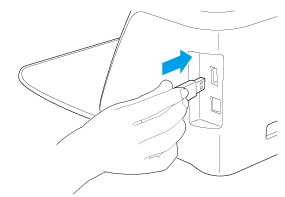
-
In alcune unità flash il riconoscimento dell'unità nella macchina potrebbe non essere immediato.
Azionare il tasto dopo aver atteso 5 o 6 secondi per il riconoscimento dell'unità dopo aver inserito l'unità flash USB. (Il tempo varia a seconda dell'unità flash.) - Se si utilizza un'unità flash con indicatore LED, attendere che il LED abbia cessato di lampeggiare.
-
In alcune unità flash il riconoscimento dell'unità nella macchina potrebbe non essere immediato.
-
Toccare il tasto "Acquisisci" sulla schermata iniziale per selezionare la modalità di acquisizione.
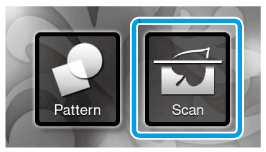
-
Selezionare "Acquisizione su USB" nella schermata di selezione modalità di acquisizione.
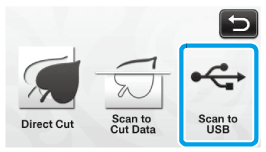
>> Viene visualizzato un messaggio. -
Toccare
 per visualizzare la schermata delle impostazioni di acquisizione.
per visualizzare la schermata delle impostazioni di acquisizione.Specificare le dimensioni dell'area da acquisire e la risoluzione di acquisizione.
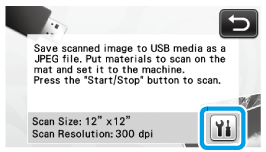
-
Toccare
 (in "Dimensione acquisizione") per visualizzare la schermata delle impostazioni dimensioni di acquisizione.
(in "Dimensione acquisizione") per visualizzare la schermata delle impostazioni dimensioni di acquisizione.
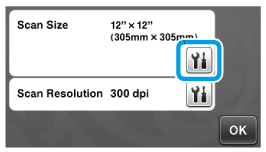
-
Selezionare le dimensioni dell'area di acquisizione.
Dall'elenco, toccare il tasto per le dimensioni dell'originale da acquisire. Per questo esempio, selezionare il formato A4.
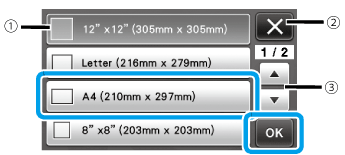
(1) Tasti di selezione dimensione
(2) Toccare per annullare l'impostazione e tornare alla schermata precedente.
(3) Toccare per scorrere l'elenco.
>> Quando il tasto selezionato è evidenziato, toccare il tasto "OK" per completare la definizione delle impostazioni. -
Toccare
 (in "Risoluzione acquisizione") per visualizzare la schermata delle impostazioni della risoluzione di acquisizione.
(in "Risoluzione acquisizione") per visualizzare la schermata delle impostazioni della risoluzione di acquisizione.
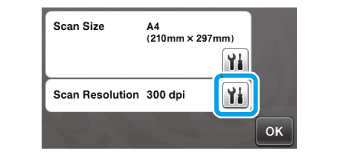
-
Selezionare la risoluzione di acquisizione.
Dall'elenco, toccare il tasto per la risoluzione di acquisizione. Per questo esempio, selezionare 150 dpi.
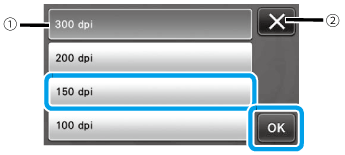
(1) Tasti di selezione risoluzione
(2) Toccare per annullare l'impostazione e tornare alla schermata precedente.
>> Quando il tasto selezionato è evidenziato, toccare il tasto "OK" per completare la definizione delle impostazioni. -
Controllare le impostazioni e toccare il tasto "OK".
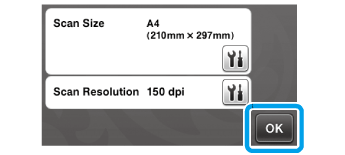
>> Viene visualizzato un messaggio.
----- Acquisizione e salvataggio -----
-
Applicare al supporto l'originale da acquisire.

Posizionare l'originale da acquisire con orientamento orizzontale.
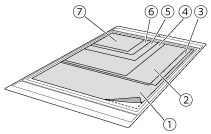
(1) 12" × 12" (305 mm × 305 mm)
(2) Letter (216 mm × 279 mm)
(3) A4 (210 mm × 297 mm)
(4) 8" × 8" (203 mm × 203 mm)
(5) 5" × 7" (127 mm × 178 mm)
(6) 4" × 6“ (102 mm × 152 mm)
(7) 3.5" × 5" (89 mm × 127 mm) -
Caricare il supporto nell'apertura di alimentazione.
Per i dettagli sul caricamento del supporto, vedere "Caricamento del supporto". -
Premere il pulsante "Avvio/Stop" per iniziare l'acquisizione.
- I dati vengono salvati contemporaneamente all'acquisizione dell'originale.
- Al termine dell'acquisizione e del salvataggio, viene visualizzato il messaggio di completamento.
-
Toccare il tasto "OK" per uscire dalla modalità "Acquisizione su USB".
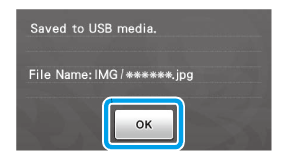
-
Premere
 sul pannello operativo per estrarre il supporto.
sul pannello operativo per estrarre il supporto. - Scollegare l'unità flash USB dalla porta USB sulla macchina.
- Da un computer, controllare i dati immagine salvati.
